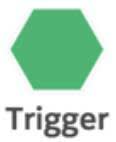Account Engagement Lightning アプリケーションでの Engagement Studio プログラムの作成
学習の目的
この単元を完了すると、次のことができるようになります。
- Engagement プログラムを作成する。
- Engagement プログラムをテストし、稼働を開始する。
- Engagement プログラムレポートについて説明する。
はじめに
「Explore Strategies That Engage Customers (お客様とエンゲージする戦略を知る)」モジュールでは、リードの育成について、および適切なメッセージを適切なタイミングで適切なプロスペクトにマーケティングする重要性について説明しました。では、それを行うことができるツール、Engagement Studio につい見ていきましょう。
Engagement Studio では、Engagement プログラムの作成、テスト、レポートが可能であり、プロスペクトの行動および重要な基準値に基づいて、ターゲットを絞ったメールを送信できます。そのしくみを見てみましょう。
Engagement Studio は柔軟性に優れているため、自分に最適な方法で作業をすることができます。決められた操作順序はありません。たとえば、最初にプログラムロジック内のステップを作成し、後からロジックをサポートするアセット (メール、リスト、割り当てられたユーザーなど) を作成できます。Engagement Studio では、プログラムの開始準備が整うまでアセットは必要ありません。
マーケティング担当者は、常にこのプロセスを繰り返すことになりますが、Engagement プログラムを作成する基本的なステップの順序は、次のとおりです。

- 作成: ロジックを作成、編集します。
- テスト: プロスペクトとしてプログラムをシミュレートして、ロジックをテストします。
- レポート: プログラムのパフォーマンスを確認します。
- アクティビティ: プログラムでいつ変更が行われたかを追跡します。
では、Engagement Studio でどのように行うかを見ていきましょう。
Engagement プログラムの作成
-
[オートメーション] | [Engagement Studio] に移動します。
-
[+ Engagement プログラムを追加] をクリックします。
- プログラムの名前に
Spring Event(春のイベント) と入力します。
-
[Engagement プログラム] フォルダーを選択します。
- 説明に
Drive attendance and awareness to the Spring 2019 event(2019 年春のイベントへの参加と認知を促進する) と入力します。
- 受信者リストとして [Upcoming Event Nurture (今後のイベントの育成)] を選択します。
- 除外リストとして [競合他社] を選択します。
-
[業務時間内のみにメールを送信] を選択します。
- この機能は、アカウントではなくプログラムごとに適用されるので、さまざまなプログラムに異なる業務時間を使用することができます。
- 営業日を月曜日から金曜日、営業時間を 10:00am から 4:00 pm で定義します。
- プログラムに選択したタイムゾーンを設定します。
-
[保存] をクリックします。

Engagement プログラムを作成したら、キャンバスにアクセスします。[+] アイコンを使用して、プログラムの各ステップの作成を開始できます。

分岐ロジック
ロジックのステップとして、アクション、トリガーまたはルールオプションを使用する場合、Account Engagement には「はい」と「いいえ」の分岐があります。分岐を使用すると、異なるアクションを実行するプロスペクトのために、異なるパスを作成できます。

たとえば、プロスペクトがメールに含まれるリンクをクリックしたら営業担当に通知するよう Account Engagement に指示する Engagement プログラムがあるとします。このプログラムは、プロスペクトがクリックしなかった場合、エンゲージメントを促す 2 通目のメールを送信するよう Account Engagement に指示します。分岐ロジックを使用すれば、同じプログラム内にこれらすべてのカスタムジャーニーを作成できます。
アクション、ルール、トリガーという 3 つのロジックオプションがあります。
|
|
|
|
|---|---|---|---|
アクションは、プロスペクトに対して特定の時点でアクションを実行します。 |
トリガーは、指定された期間内に発生するメール開封やフォーム登録などのイベントをリスンします。 |
ルールは、システム内の指定された条件または値をチェックします。 |
終了ステップは、プログラムパスの終了を指定します。 |
これらのステップについては、後続の単元で詳しく説明します。ここでは、プロスペクトのインタラクションに基づいてカスタマイズされたパスを作成するために、ロジックオプションを使用するということのみを理解しておいてください。Engagement プログラムのロジックは、プロスペクトがプログラムに参加した後に発生するアクション、ルール、トリガーのみを確認します。
ロジックの作成を完了すると、一番下に赤の終了ステップが表示されます。これは、ここに到達したプロスペクトは、プログラム内でそれ以上先には進めないことを表します。将来、プログラムにステップを追加する場合は、終了ステップの前にバッファとなる待機ステップを含めるようにしてください。
Engagement プログラムのテスト
Engagement Studio のインタラクティブなテスト環境では、プログラムステップを実行して、意図したとおりにプログラムが動作することを確認できます。テストログには、プログラムのタイムラインを把握し、プロスペクトが進む可能性があるパスを可視化するために役立つ日付が含まれています。
想定どおりに動作しないステップは調整し、プログラムに問題がないことを確認してから、最初のメールを送信してください。
テストを開始する手順は、次のとおりです。
- プログラムの [テスト] タブをクリックします。
- 指示に従ってステップを実行します。
- 省略可能: あるステップからの再開や、アセットのプレビューには、テストログを使用します。
テスト中に、プロスペクトがプログラムに参加する日付と、プロスペクトがトリガーで定義されたアクションを実行する日付を選択します。

プログラムの稼働開始
開始準備が整ったら、[開始] をクリックして Engagement プログラムの稼働を開始します。
![[開始] を押して Engagement プログラムを開始します。](https://res.cloudinary.com/hy4kyit2a/f_auto,fl_lossy,q_70/learn/modules/pardot-engagement-studio-lightning/create-an-engagement-studio-program-lightning/images/ja-JP/3ffee0127be1eaf0db48ec4d1717ad1b_i.9.jpg)
開始日と終了日をスケジュールすることができます。スケジュールすると、安全性チェックで不足しているアセットが指摘されます。プログラム開始後に変更を加える場合、編集を行う [作成] タブにアクセスするには、プログラムを一時停止する必要があります。特定の日付にメールが送信されるようにスケジュールする場合、その日付より後にステップに到達したプロスペクトはそのステップをスキップします。
プログラムのレポート
Engagement プログラムの稼働期間全体にわたってメトリクスを追跡すると、マーケティングチーム用のベンチマークの確立に役立ち、またプログラムの成功を関係者と分かち合うことができます。
Engagement プログラムを正式に開始すると、[レポート] タブでプログラムのデータを参照できます。

Account Engagement では、プログラム全体の概要データとプログラム内で使用された特定のアクション、ルール、トリガーのデータが集計され、これを使用して Engagement プログラムの成功を判断できます。
プログラムの各ステップの上にレポート統計の概要を含むツールチップが表示されます。各ステップアイコンをクリックすると、レポートカードが開き、そのステップに関する詳細なデータが表示されます。

Engagement Studio のレポートメトリクスの詳細は、「リソース」セクションにある Engagement Studio プログラムレポートに関するドキュメントを参照してください。
リソース